Hola Wecindario, si ya tienes plan con Hoswedaje, podrás ver esta sección de hacer copias/restaurar y podrás gestionarlo sin problemas. Pero antes de seguir, acuérdate que esta opción ocupa espacio, así que haz copia, descárgala en tu ordenador y elimínala de Plesk.
Acuérdate que anteriormente vimos como hacer copia de la web y BD parcialmente. Así, puede solo restaurar la web o la BD por separado. En esta sección de hoy te lo copia/restaura todo de una. ¿Qué opción necesitas? Según tus necesidades escogerás una copia u otra, ¿tienes duda? Pregúntame por el Whatsapp, enviándome un audio y según me comentes te recomendaré.
La forma de copiar que aprenderemos hoy, es la forma más fácil para tener copia de todo el alojamiento entero, o por ejemplo hacer copia parcial de únicamente web + BD, o por otro lado, solamente Correo. Recuerda hacer siempre copias antes de una actualización o cambio importante de tu web.
Índice de contenidos
Copia de datos
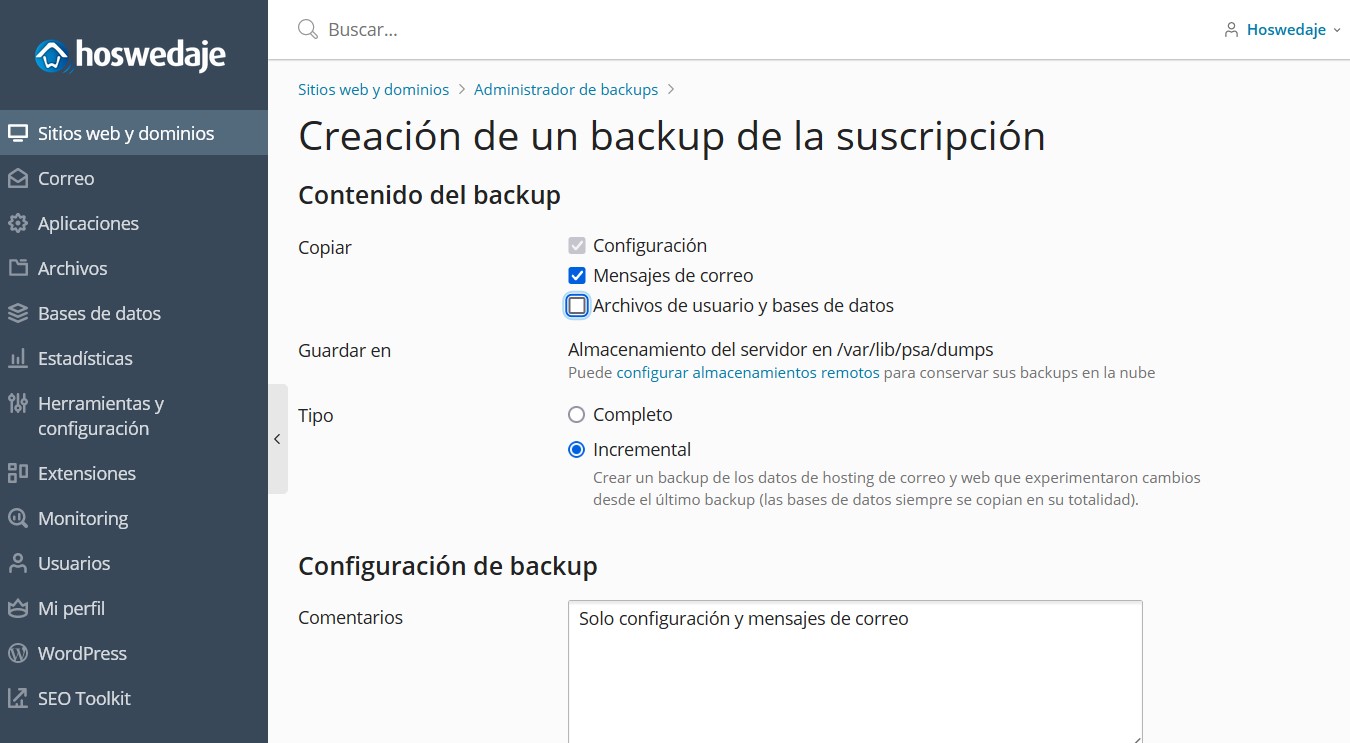
Desde esta sección de Plesk, podremos hacer las siguientes copias:
- Configuración. El tamaño es pequeño y considero que es ideal para restaurar la configuración de la cuenta. Por ejemplo, en el caso de estar tocando cosas en gestión de DNS, que deje de funcionar y no saber como solucionarlo.
- Contenido del sitio web + configuración de la cuenta. Este, evidentemente, ocupa más espacio y requiere de más recursos de sistema, ya que Plesk también guarda el contenido en var/dump. Pero claro, considero que este tipo de backups es la mejor opción en caso de catástrofe total. De vez en cuando, yo haría uno de estos enteros.
¿Backups completos o incrementales ?
Cuando pinchemos en copiar, veremos estas dos opciones, ¿cuál elegimos?
El completo. Esta opción incluye todos los datos, sin tener en cuenta la última actualización.
El incremental. Esta opción solo contiene los datos modificados, teniendo en cuenta el último backup.
Como es de suponer, el incremental ocupa menos espacio. Y es fundamental a la hora de realizar las acciones pertinentes.
¿Y qué incluye en los incrementales?
- Los datos de hosting web modificados desde la última vez que se creó un backup (completo e incremental).
- Los datos de correo modificados desde la última vez que se creó un backup (completo e incremental).
- Y backup completo de los datos de la base de datos.
El almacenamiento de backups
¿Y como se almacenan en Plesk?
- En el mismo servidor. Los archivos de backup se guardan en el servidor Plesk, junto con otros contenidos de la cuenta, por lo tanto te contabiliza en su suscripción, acuérdate de descargarla y eliminarla de Plesk.
- En un servidor externo mediante FTP. Los datos se guardan en otro sitio, por ello que no te ocupan espacio en tu alojamiento.
La opción de crear backups protegidos con contraseña
Cuando hacemos la copia, nos da opción de protegerla con contraseña, ¿cuándo la pondremos?
- Yo pienso que se debe poner en la configuración de su almacenamiento FTP (Sitios web y dominios > Administrador de backups > Configuración de almacenamiento remoto > FTP(S)).
- O bien cuando se descargue un archivo de backup del almacenamiento interno de Plesk a algún sitio externo.
Pero recuerda: cuando lo vaya a usar para restaurar, te pedirá esta contraseña, si no la recuerdas no podrás restaurar. Si decides usar el backup con protección de contraseña, guárdala BIEN, en un sitio que recuerdes más adelante cuando necesites restaurarla.
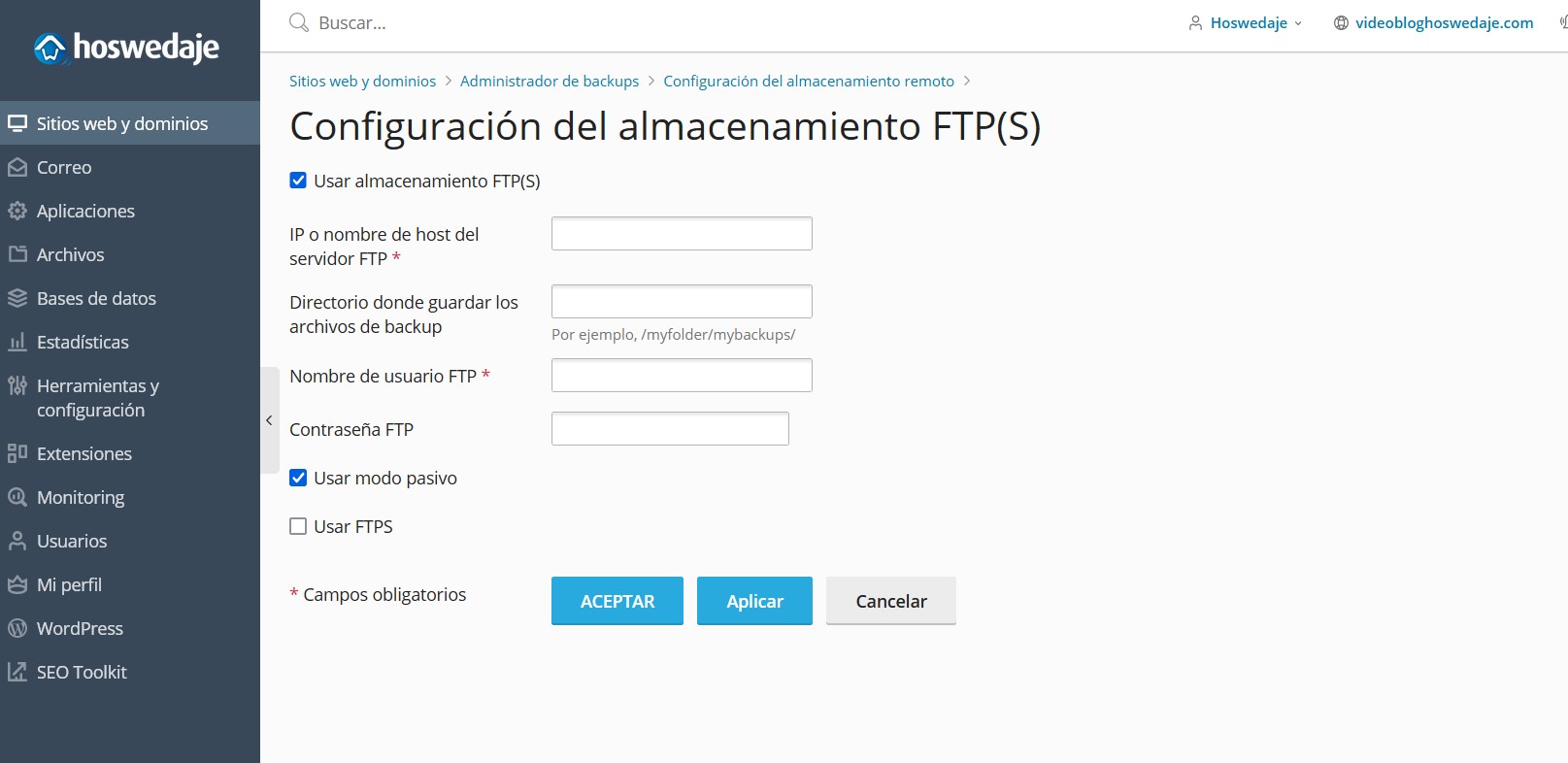
Configurar Plesk para usarlo con un almacenamiento FTP
Si quieres usar el servidor FTP para guardar las copias, debes ir a Sitios web y dominios > Administrador de backups > Configuración de almacenamiento remoto > FTP(S) y pon lo siguiente:
- Nombre de host o IP del servidor FTP.
- Carpeta en el servidor donde quiere guardar los archivos de backup.
- Nombre de usuario y contraseña necesarios para acceder a la cuenta FTP.
- ¿FTP pasivo? En caso de que se produjera un error al intentar conectar con el servidor FTP, seleccione esta opción y vuelva a intentarlo. Plesk verificará la conexión cuando haga clic en ACEPTAR, en la pantalla de Configuración de almacenamiento FTP.
- Quieres el FTPS. Si el servidor FTP te da soporte para este protocolo, podrás usarlo para mayor seguridad.
- La contraseña que utilizará Plesk para proteger los archivos de backup.
Esto es todo por hoy, ¿cómo os gusta más hacer las copias de vuestro alojamiento? ¿Por separado? ¿Desde Plesk? ¿Desde algún Plugin?
Si os ha gustado, comparte. Y si tienes dudas, envíame un WhatsApp o escribe un comentario aquí abajo.
Accede a más contenido
En Hoswedaje, te ofrecemos más información acerca de cómo visualizar las estadísticas de Plesk y también, te dejamos otro artículo sobre cómo desbloquear IP en tu hosting con Plesk. Te lo dejamos para que eches un vistazo y si necesitas ayuda ponte en contacto con nosotros.






